Så här tar du bort appar från iCloud: 4 bästa metoder

Håller iCloud-lagringen på att ta slut? Läs denna artikel nu för att lära dig hur du tar bort appar från iCloud från iPad, iPhone, Mac och Windows PC.
iOS kontaktlistor är en stor välsignelse för proffs och människor som har många kontakter. De låter dig hantera dina kontakter på ett ställe baserat på kriterier och kontakta dem alla därefter.
Du kan skicka e-postmeddelanden, meddelanden och till och med textmeddelanden till dina kontakter i listor på en gång. Apple har gått ett steg längre i iOS 16 och har gjort det lite lättare att hantera dina kontaktlistor.
Du kan nu dra och släppa kontakter från en kontaktlista till en annan. Detta möjliggör enkel åtkomst och hantering av dina kontaktlistor utan behov av tredjepartsappar eller flerstegsprocedurer. Så här kommer du igång med din enhet.
Relaterat: Hur man översätter text med iPhone-kamera på iOS 16
Hur man drar och släpper kontakter i listor
Öppna appen Kontakter på din iOS-enhet. Tryck och håll kvar en kontakt som du vill lägga till i listan.

Dra nu kontakten för att välja den. När du har valt dem trycker du på andra kontakter för att lägga till dem i ditt val.
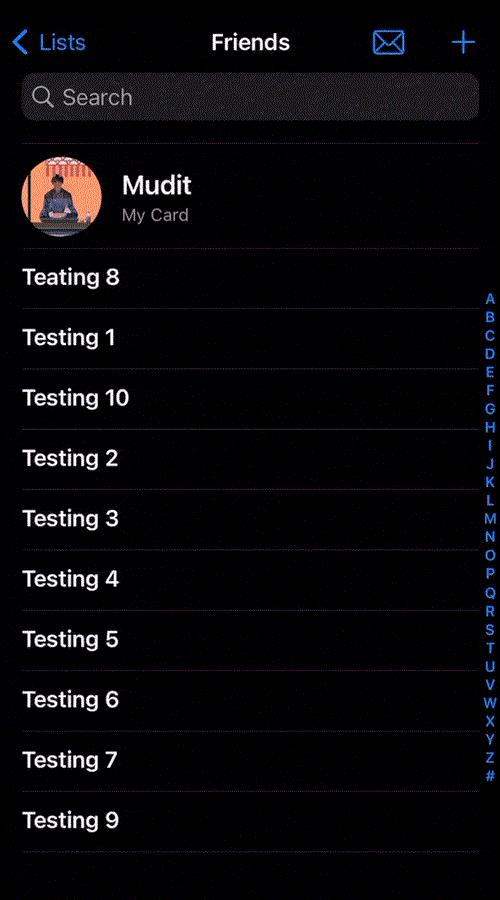
Tryck på Listor i det övre vänstra hörnet.
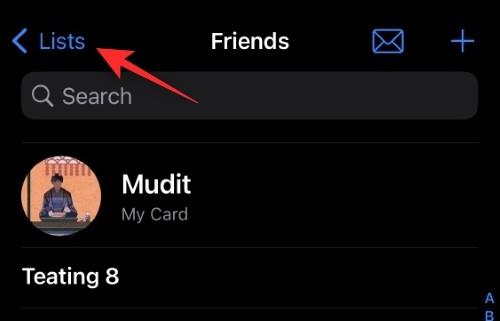
Flytta dina kontakter över den önskade listan så ska den automatiskt markeras. Släpp dina kontakter över listan du vill lägga till dem.
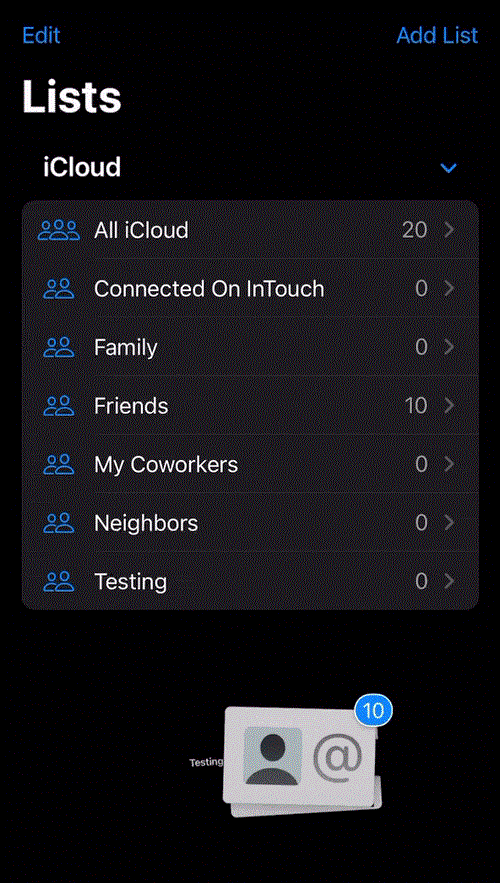
Och det är så du kan dra och släppa kontakter till en lista i iOS 16.
Tips: Du kan också använda det här tricket för att flytta kontakter från en lista till en annan.
Relaterat: Hur man visar och delar WiFi-lösenord på iPhone på iOS 16
Hur många kontakter kan jag flytta genom att dra och släppa?
Det verkar som att du kan dra och släppa valfritt antal kontakter i en kontaktlista med hjälp av dra och släpp-funktionen som diskuteras ovan. I vår testning kunde vi välja mer än 50+ kontakter och enkelt flytta dem till en lista.
Det verkar alltså som att det för närvarande inte finns någon gräns för antalet kontakter du kan dra och släppa till en kontaktlista i iOS 16.
Vi hoppas att det här inlägget hjälpte dig att bekanta dig med den nya dra och släpp-funktionen i Kontakter-appen i iOS 16. Om du stöter på några problem eller har fler frågor får du gärna släppa dem i kommentarerna nedan.
RELATERAD:
Håller iCloud-lagringen på att ta slut? Läs denna artikel nu för att lära dig hur du tar bort appar från iCloud från iPad, iPhone, Mac och Windows PC.
Om du älskar att modifiera iOS-inställningar eller vill felsöka dem, hjälper det om du lär dig hur du återställer iPhone & iPad-inställningar. Läs nu!
Hitta här hur du laddar ner köpt musik, filmer, appar eller böcker till din Apple iOS-enhet från iTunes med hjälp av iTunes inköpshistorik.
Lös ett problem där skärmen på Apple iPhone eller iPad verkar förstorat och är för stor för att använda på grund av att iPhone fastnat på zoom-problemet.
Har du problem med att din iPhone inte ringer på ditt Apple-telefon? Prova dessa felsökningssteg först innan du skickar telefonen för reparationer.
Lär dig hur du får åtkomst till SIM-kortet på Apple iPad med denna handledning.
I det här inlägget går vi igenom hur man löser ett problem där kartnavigering och GPS-funktioner inte fungerar ordentligt på Apple iPhone.
Vill du fixa iPhone eller iPad frysta eller låsta skärmproblem? Läs den här artikeln för att hitta några enkla metoder innan du kontaktar Apple Support.
Den stabila iOS 17.4-uppdateringen är runt hörnet och innehåller flera betydande förändringar. Apple har betatestat operativsystemet i några veckor, med releasen
Microsoft tar äntligen sin digitala assistent Cortana till Android och iOS i Storbritannien. Releasen, som kommer runt ett år efter en liknande lansering






